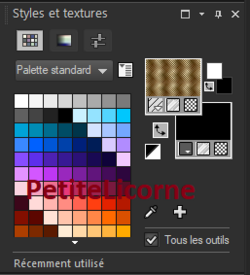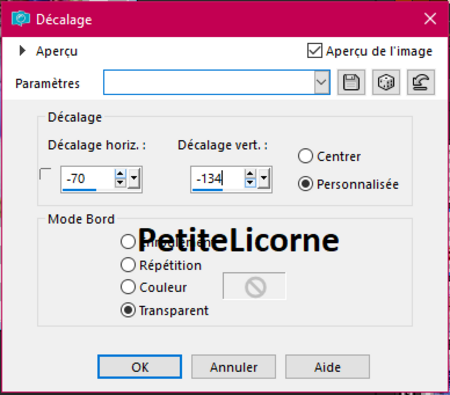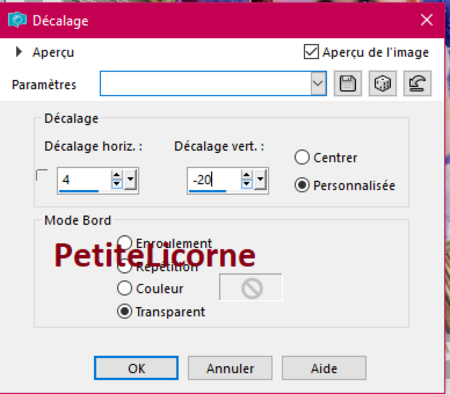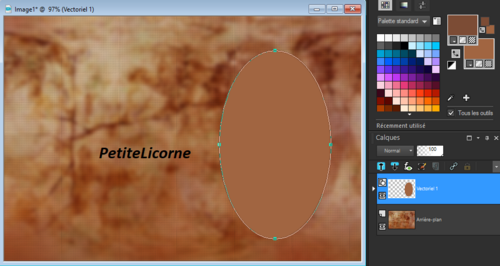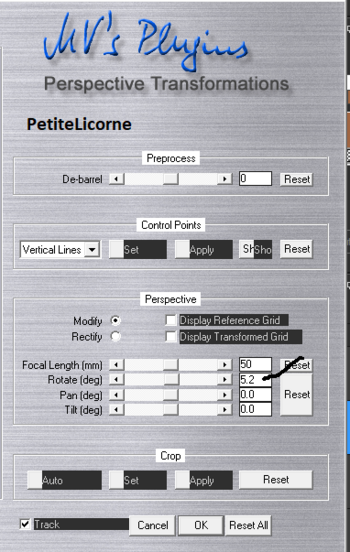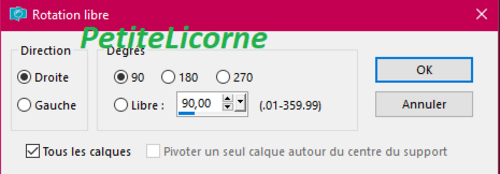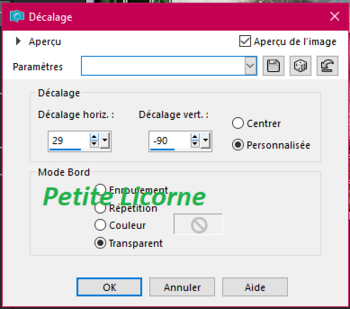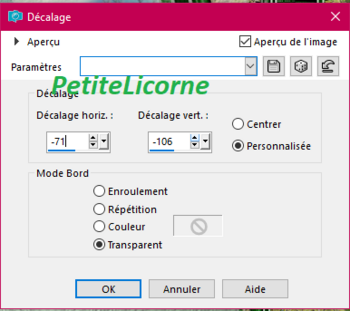-
Coucou me revoilà
donc nous continuons avec l'animation
pas d'inquiétude ce n'est pas si difficile
donc votre tag fini est toujours ouvert sur votre psp
ATTENTION IL NE DOIT PAS ETRE FUSIONNER
Baguette magique - tolérance a 12 - cliquez sur le fond
cela devrait sélectionner tout le tour de votre tag et également le texte
Regarder bien que tout votre tag soit sélectionner
Effets - Filtres - Alien Skin Xenofex 2 - Constellation
Mettez vous sur le calque "animation1" et refaire la même constellation
Sélection - ne rien sélectionner
Edition - copie speciale - copier avec fusion
Ouvrir votre Jasc Animation Shop 3
Edition - coller - coller comme une nouvelle animation
Revenir sur votre PSP , avec la petite flèche bleue revenir en arrière jusqu'à votre sélection
Refaire la même constellation - en changeant juste le "Random Seed"
1 fois sur le soleil et 1 fois sur le texte
Selection - ne rien sélectionner
Edition - copie spéciale - copier avec fusion
Revenir sur votre Jasc animation shop 3
Edition - coller après l'image active
le faire jusqu'à ce que vous ayez 4 images
N'oubliez pas de changer le "Random Seed" a chaque fois
Ouvrir votre glitter "étoiles" sur votre Jasc Animation Shop 3
Edition - Sélectionnez tout
Revenir sur votre Tag
Edition - Sélectionner tout
Edition - Coller - Dans l'image sélectionnée
Coller le sur votre "soleil"
recommencer jusqu'à ce que vous ayez fait le tour du "soleil"
Cliquez sur "visualisé l'animation" pour voir votre travail
s'il vous plaît
Faire fichier - enregistrer sous
nommez le Médaillon Joyeux Noël
Voilà votre animation est finie
J'espère que cela vous a plu
A bientôt pour un nouveau tutoriel
pleins de gros bisous a tous
PetiteLicorne
Laissez moi un petit mot pour me dire s'il vous a plu
et envoyez moi aussi vos variantes je me ferai un plaisir de les postées a la suite de ce tutoriel
voici la première elle est de ma Bouloute la créatrice de ce tutoriel en pfs
 1 commentaire
1 commentaire
-
Bonjour a tous
Voici ma nouvelle traduction
il s'agit d'une animation donc ce tutoriel sera en deux parties
la première partie sera en deux étapes car je vais vous apprendre a faire une écriture arrondie avec PSP
********
Vous pouvez dès maintenant télécharger le matériel nécessaire ci-dessous
dans ce matériel vous trouverez
1 tube bébé
1 paysage de Noël
1 tube cadeau
1 étoile
1 glitter or en gif
1 texture or
1 pattern crème
1 glitter étoile
2 sélections
Vous pouvez retrouver ces tubes et beaucoup d'autres pour vos variantes ci-dessous
Pour les glitters , pattern , textures et autres ressources vous pouvez les trouvez ci-dessous
Pour les filtres utilisés pour ce tutoriel :
Medhi - Kaléidoscope
vous pouvez le trouvez chez mon amie Saturnella
Tutoriel réalisé avec PSP X9 et Jasc Animation Shop 3
*********
Bien nous commençons
Ouvrir votre psp mettre en avant la couleur bf1c64
Nous en aurons besoin tout a l'heure
******
Ouvrir un nouveau fichier de 600 x 600 fond noir
Ouvrir sur votre psp vos textures Or 006 et Pattern crème de bouloute
Ouvrir votre palette de couleur - Motif et mettre en premier plan la texture or 006 et en arrière plan le noir
Outil - Ellipse - avec ces paramètres
Tracer une ellipse sur votre calque vierge
Clique droit sur votre calque "ellipse" et convertir en calque raster
Calques - dupliquez
Image - redimensionner a 92 % et ok
Baguette magique - tolérance a 12 -
Saisir l'espace noir entre les deux cercles
Ouvrir votre palette de couleur - motif - mettre la pattern crème
Pot de peinture - verser cette pattern dans la sélection
Réglages - Netteté - Netteté
Sélection - ne rien sélectionner
Calques - fusionnez calques visibles
Filtres - Medhi - Kaléidoscope
Calques - nouveau calque raster
Calques - réorganiser - déplacer vers le bas
Baguette magique - saisir le noir autour du kaléidoscope et celui qui est entre les deux cercles
(surtout pas le fond)
Edition - effacer ou la touche "suppr" de votre clavier
Sélection - ne rien sélectionner
Vous mettre sur le calque transparent
Baguette magique - sélectionner le centre noir
Sélection - Modifier - agrandir de 22
Edition - effacer ou la touche "suppr" de votre clavier
Vous devez avoir ceci
Palette de couleur - mettre en avant plan la couleur bf1c64
Pot de peinture - verser cette couleur dans le calque "fond" transparent
Sélection - charger la sélection - prendre la sélection "sélection bouloute médaillon 2"
Edition - effacer ou la touche "suppr" de votre clavier
Cliquer deux ou trois fois sur votre touche "suppr" jusqu'à ce qu'il n'y ai plus de rose autour du kaléidoscope
Sélection - ne rien sélectionner
Image - redimentionner à 98 % et ok
Vous mettre sur le calque "fond rose"
Ouvrir le tube "paysage de noël" et le copier-coller sur votre tag
Effets - effet d'image - decalage
Sélection - charger la sélection - prendre la sélection "aaa Bouloute Médaillon 2"
Edition - effacer - ou la touche "suppr" de votre clavier
Sélection - ne rien sélectionner
Ouvrir le tube "bébé" - le copier-coller sur votre tag
Effets - effets d'image - décalage
Sélection - charger la sélection "aaa bouloute médaillon 2"
Edition - effacer ou la touche "suppr" de votre clavier
Sélection - ne rien sélectionner
Ouvrir le tube "cadeau" et le copier-coller sur le tag
Image - redimensionner - a 80 % et ok
Effets - effets d'image - décalage
Nous allons vérifier qu'il n'y a plus rien autour du kaléidoscope
il faut qu'il soit bien propre avant de continuer
Calques - calque nouveau calque raster
Calques - Réorganisez - déplacer tout en bas de la pile
Pot de peinture - versez n'importe quelle couleur
et avec l'outil gomme effacer toute trace qu'il peux y avoir de la robe du bébé
ou du paysage....
Une fois que c'est fait cliquez droit sur le dernier calque et faites supprimer
Mettez-vous sur le calque du haut
Calque - nouveau calque raster
SIGNEZ
Calques - fusionnez calques visibles
Effets - Effets 3D - Ombre portée
Refaire en négatif
Calques - nouveau calque raster
Revenir sur le calque 1 et le renommer "mon medaillon"
Ouvrir le tube "étoile"
Fenêtre - dupliquez - Fermer l'original nous allons travailler sur la copie
Objet - Egaliser
Edition - copier
Edition - coller sur votre tag
Calques - Réorganiser - déplacer vers le bas
Revenir sur votre tag "mon médaillon"
Image - redimensionner - 80 %
Cliquez sur le calque "étoile" et le renommer "animation1"
Effets d'image - décalage
Revenir sur votre calque "mon médaillon"
Effets - effet d'image - décalage
Votre tag est terminer
Vous pouvez l'enregistrer en psp dans votre dossier réserver a ce tutoriel
Nous allons faire le texte
Ouvrir un nouveau fichier de 600 x 600 fond noir
Palette de couleur - couleur avant plan FFFFFF
Couleur arrière plan - 000000
Outil Ellipse -
Tracer un cercle
une fois votre cercle tracer , cliquez sur le mode Edition
Votre tracer "cercle" peut maintenant être déplacée
Calques - nouveau calque raster
Ouvrir le glitter or sur votre psp
Ouvrir votre Palette de couleur - Motif - cliquer ce glitter en avant plan
et en arrière plan mettre la pattern crème et ok
Outil texte - vous allez avoir un petit "T" avec une petite ) qui apparaît
Ecrire votre texte - JOYEUX NOEL
Cliquez sur votre calque "texte" - convertir en calque raster
Cliquer sur votre calque "cercle" - convertir en calque raster
Calques - supprimer les deux calques en dessous du texte
Voilà votre texte est fait
Ca va cela n'a pas été trop difficile ??
bon on va continuer
Edition - copier
Edition - coller sur votre tag
Effets - effets d'image - decalage
voilà votre tag est terminé
je vous retrouve sur une autre page pour l'animation
a tout de suite
J'espère que vous vous êtes autant amuser a le faire que moi a le traduire...
pleins de gros bisous
PetiteLicorne
 votre commentaire
votre commentaire
-
Ce tutoriel est la propriété de Bouloute , toute ressemblance avec un tutoriel existant n'est que fortuite... certains tubes utilisés pour tutoriel sont d'elle, d'autres sont trouvés sur le net... si ils vous appartiennent et que vous ne désirez pas qu'elle ou moi en fasse usage merci de me prévenir je les remplacerais...
Merci de ne pas reproduire ce tutoriel sur vos sites, blogs ou forums sans son autorisation, et si vous le réalisé pour créa personnelle merci de mettre son lien ou le mien sous votre article...
Pour ceux qui le réalise, merci de ne pas toucher aux tubes et de ne pas les diffusé sur des banques d'images....
******************
Pour réaliser ce tutoriel il vous faudra télécharger le matériel ci-dessous
Pour ce tutoriel vous aurez également besoin des filtres
Flaming pear -flexify
Mv's Plugins - Prespective transformation
Pour vos variantes Bouloute a pleins de tubes qui pourrons vous plaire
vous les trouvez ci-dessous
********
Bien nous commençons
Etape 1
couleur avant plan - 7c4cc36
couleur arrière plan - a16541
********
Ouvrez votre fond créa sur votre psp
Fenêtre - dupliquez
Minimisez l'original nous en aurons besoin plus tard
Revenir sur votre fond créa dupliquer
Filtres - flaming pear - flexify
Cliquez sur le dés plusieurs fois lorsque vous êtes satisfait faites ok
voir capture ci-dessous
(petit bemol pour ce filtre , il semblerait que les réglages soient différents d'un filtre a l'autre alors si le résultat vous semble loin de l'original, n'utilisez pas ce filtre il ne joue que sur la couleur et n'est pas essentiel à la réussite de votre tag).
Outil Réglages - Flou - Flou gaussien à 4 et ok
Edition - copier
Edition - coller comme une IMAGE
Enregistrer cette image en psp et en la nommant Image 1
Baisser la
Sur l'image 2 faire
Enregistrer en psp et nommer la Image 2
Nous allons travailler dessus
Outil effets - texture - texture 07 et ok
Pour l'encadrement procédez comme ceci :
Sélection - Sélectionnez tout
Sélections - Modifier - sélectionner les bordures de la sélection
Calques - nouveau calque raster
Pot de peinture - verser la couleur arrière plan
Effets - effets de texture - Sculpture - Peinture craquelée
Réglages - Netteté - davantage de Netteté
Sélection - ne rien sélectionner
Baissez cette image
Etape 2
Reprendre l'image 2
Effets - effets de texture - texture argent de votre matériel
Réglages - Netteté - Netteté
Pour l'encadrement refaire l'étape 1
Prendre l'outil Ellipse
Tracer une ellipse sur votre calque vierge comme sur la capture
Ouvrir votre fond créa de votre matériel
Le mettre dans les motifs de votre palette de couleur
Pot de peinture - verser ce fond dans votre ellipse
Sélection - sélectionnez tout
Sélections - flottante
Sélections - statique
Réglages - flou - flou gaussien - mettre a 3
Sélections - Modifier - Sélectionner la bordure de la sélection
- des deux côtés - largeur a 6 - anticrénelage coché
Calques - nouveau calque raster
Pot de peinture - verser la couleur blanche dans la sélection
mettre l'opacité a 67
Sélections - Modifier - Agrandir de 4 px
Calques - nouveau calque raster
Pot de peinture - verser la couleur arrière plan dans la sélection
Effets - effets de texture - Sculpture - voir capture
Effets - effets 3D - Ombre portée
Vert - Horiz : 7 / opacité a 52
Refaire Ombre portée mais en négatif :
Vert - Horiz : -7 / opacité à 52
Effets - effets 3D - biseautage intérieur
Effets - effets de bord - accentuer
Sélection - ne rien sélectionner
Fermer l'oeil de votre calque "fond"
Mettez vous sur un autre calque
Calques fusionner calques visibles
Vous mettre sur le calque fond
Ouvrir le tube "femme" et le copier-coller sur le tag
Effets - effets d'image - décalage
Vous mettre sur le calque "ellipse"
Ouvrir le tube "phare" et le copier coller sur le tag
Calques - dupliquez
Calques - fusionnez avec le calque du dessous
Prendre l'outil gomme et supprimer le surplus autour de l'Ellipse
Calques - fusionnez calques visibles
Ouvrir le tube "enfants" et le copier-coller sur votre tag
Image - redimensionner a 85 %
Effets - effets d'image - décalage
Calques - fusionner calques visibles
Edition - copier
Etape 3
Reprendre l'image 2 que nous avons mise de côté à l'étape 1
Coller dessus votre image 1 et sur le calque faire
Image - redimensionner a 80 %
Objet - Aligner - centrer sur le support
Calques - dupliquez deux fois
Filtres - Mv's Plugins - Perspective Transformation
Sur le calque "cadre 2"
mettre Rotate à 5.2
Fermer l'oeil des autres cadres (1 et 3) pour mieux voir votre travail
et avec la Baguette magique sélectionner le marron autour du calque
Edition - Effacer
Sélection - ne rien sélectionner
et sur le calque "cadre 3"
Mettre Rotate à -5.2
pareil que pour le cadre 2 avec la baguette magique sélectionner la partie marron autour du calque
Edition - Effacer
Sélection - ne rien sélectionner
Rendre tous les calques visibles en cliquant sur les yeux fermés
Vous mettre sur le calque "cadre 1"
Calques - Réorganiser - placer en haut de la pile
Image - redimensionner a 90 %
Effets - effets 3D - ombre portée sur chaque calques
Vert - Horiz - 7 - opacité a 50
Calques - fusionnez calques visibles
Ouvrir le tube "papillon" et le copier-coller sur le tag
Image - redimensionnez a 90 %
Effets - effets 3D - ombre portée : Vert-Horiz : 2 opacité a 50
Calques - dupliquez -
Image - Miroir - Miroir Vertical
Réglages - Netteté - Netteté
Calques - Nouveau calque raster
SIGNEZ
Calques - fusionnez tous les calques
Réglages - Luminosité-Contraste - Contraste à 9 %
Enregistrez votre tag en JPEG
******************
Voilà votre tag est terminé, j'espère que vous vous êtes bien amusés ....
Pour moi c'est toujours un pur plaisir de traduire ces tutoriels.
Je vous souhaite un bon moment de détente
et je serai heureuse de mettre a la suite de ce tutoriel vos variantes ...
******************
A bientôt pour de nouvelles traductions
********
Gros bisous a tous
PetiteLicorne
 votre commentaire
votre commentaire
-
Bonjour a tous
Je suis une grande fan de Jean Ferrat, alors ce tutoriel de Bouloute à été vraiment un grand plaisir a traduire...
Par contre ce tutoriel est très long et demande beaucoup de manipulations, nous allons faire pas moins de trois cadres différents à partir du cadre "Nanou" une traduction précédente...
Toutefois, pas de panique, pour ceux et celles qui n'ont pas réalisé le tuto précédent, j'ai joint le cadre Nanou, au matériel de ce Tuto!!! Je ne peux tout de même pas obliger tous le monde à faire toutes mes traductions (rires.....)
Par contre je vous recommande de lire le petit message que je vous ai laisser précédemment car il est très important pour la réalisation de ce tuto afin que vous ne soyez pas perdu dans tous les cadres....
Pour faire ce tutoriel nous aurons besoin du matériel à télécharger ci-dessous
Les tubes "Paysages" utilisés pour ce tutoriel ont été réalisés par Bouloute sur des photos persos prises en Ardèche.
Le tube de "Jean Ferrat" est le sien aussi vous pouvez le retrouver ainsi que de nombreux autres tubes ci-dessous
Les éléments "coins" sont de
Je vous recommande la visite de son site il est superbe!!!
Les tubes "violoncelle" et "châtaignes" viennent de chez
Télécharger le matériel.... et dézipper le dans votre dossier tutos dans vos documents
Mettre la sélection "bouloute sélection Ferrat" dans votre dossier sélections de Corel
Les Filtres utilisés dans ce tutoriel sont :
Medhi - wavy lab 1.1
Medhi - kaléidoscope
Panta.com - Dot and Cross (peut être importer dans Unlimited 2.0)
Pour voir comment importer un filtre dans Unlimited 2.0 voir
Unlimited 2.0 - Buttons et frames - Glass frame 2
********
Bien maintenant nous commençons
Couleur avant plan : 003c00
Couleur arrière plan : d7ffd7
Ouvrir votre "cadre Nanou" enregistré en psp
Image - rotation libre - a 90° - tous les calques
Je vais maintenant procéder par étapes cela sera plus facile pour vous pour la suite du tuto
Etape 1
Pot de peinture remplir le calque fond avec la couleur avant plan puis faire
Filtres - Medhi - wavy lab 1.1
Effets - effet texture - texture - texture 07
Mettre l'opacité a 52
Etape 2
Ouvrir le tube "paysage ardèche" et le copier coller sur votre fond
Image - redimentionner - 65 %
Effets - effets d'image - décalage
Calques - dupliquez
Image - Miroir - Miroir Horizontal
Calques - fusionnez avec le calque du dessous
Effets - effets d'image - décalage
Ouvrir le tube "Antraigues" et le copier - coller sur votre tag
Effet - effet d'image - décalage
Passer son mode de fusion en Luminance
Calques - Réorganiser - Déplacer vers le bas
Votre tube "Antraigues" dois se trouver sous le calque "Arbre"
Ouvrir votre tube "Maison d'Antraigues" le copier - coller sur votre tag
Image - redimensionné - 67 %
Effet - effet d'image - décalage
Passer l'opacité du calque a 70 %
Ouvrir le tube "Jean Ferrat" et le copier-coller sur votre tag
Image - redimensionné a 47 %
Effets - effets d'image - decalage
Effet - effets 3D - ombre portée
Calques - fusionnez calques visibles
Enregistrez ce cadre dans votre dossier "tuto l'âme du poète" en le nommant "cadre 1"
Edition - copier
Edition - coller comme une image
Vous pouvez fermer votre première image que vous avez enregistrer - nous allons travailler sur l'image dupliquée
Etape 3
Calques - nouveau calque raster
Filtres - Medhi - kaléidoscope
Sélection - charger la sélection - prendre Sélection bouloute ferrat
Edition - effacer
Sélection - ne rien sélectionner
Répétez l'Etape 1
Jusqu'à l'atténuation de la texture 07
Calques - fusionner calques visibles
Enregistrez cette image dans votre dossier "tuto l'âme du poète" en le nommant "cadre2"
Puis Edition - copier
Edition - coller comme une image
Fermer le "cadre2" que vous venez d'enregistrer
Revenenez sur l'image dupliquée
Image - ajoutez des bordures - largeur 2 - couleur arrière plan
Image - ajoutez des bordures - largeur 4 - couleur avant plan
Image - ajoutez des bordures - largeur 2 - couleur arrière plan
Ouvrir la texture vert et or de bouloute qui est dans votre matériel
Le mettre dans les motifs de votre palette de couleur
Image - ajoutez des bordures - largeur de 35 - couleur avant plan
Baguette magique - saisir la bordure de 35
Pot de peinture - verser la texture vert et or dans la sélection
Filtres - Unlimited 2.0 - Buttons & frames
Sélection - ne rien sélectionner
Filtres - Medhi - kaléidoscope
Pour plus de sécurité, enregistrez ce cadre dans votre dossier "l'âme du poète" en psp
Mais ne la fermez pas nous allons la réutilisées de suite
Rouvrir le cadre 2 en qu'image
Image - ajoutez des bordures - largeur 2 -couleur arrière plan
Image - ajoutez des bordures - largeur 4 - couleur avant plan
Image - ajoutez des bordures - largeur 2 - couleur arrière plan
Image - ajoutez des bordures - largeur 25 - couleur avant plan
Baguette magique - saisir la bordure de 25
Filtre - Unlimited 2.0 - Penta com - Dot and cross par défaut
Réglages - Netteté - Netteté
Effets - effets 3D - Biseautage intérieur
Sélection - ne rien sélectionner
Ouvrir le tube "Montagne de bouloute" le copier-coller sur votre tag
Image - redimensionner - a 70 %
Objet - Aligner - Centrer sur le support
Sélection - sélectionner tout
Sélection - Modifier - contracté de 58
Sélection - Inverser
Edition - effacer
Sélection - ne rien sélectionner
Attention seuls les contours de votre tube "montagne" doivent être effacés
Calques - fusionner calques visibles
Edition - copier
Revenir sur "cadre 3 "
Edition - coller
Image - redimensionner a 83 % et ok
Objet - Aligner - centrer sur le support
Calques - fusionnez calques visibles
Ouvrir le calque 1 et le copier-coller sur votre tag
Image - redimensionner a 65 %
Prendre l'outil sélecteur
Objet - Aligner - centrer sur le support
Calques - fusionner calques visibles
Ouvrir le tube "noeuds" et le copier-coller sur votre tag
Effets - effets d'image - décalage
Ouvrir le tube "texte haut " et le copier-coller sur votre tag
bien le placer comme sur l'exemple
Ouvir le tube "coin haut" et le copier-coller sur votre tag
Effets - effets d'image - decalage
Je pense que dans le matériel je vous ai joint les "coins bas"
mais ils ne servent a rien puisqu'ils seront cachés par les châtaignes!!!
Oubliez les donc et gardez les pour vos créations futures
Calques - fusionner calques visibles
Ouvrir le tube "texte bas" et le placer comme sur l'exemple
Fusionner avec le fond
Ouvrir le tube "châtaignes" et le copier-coller sur votre tag
Image - redimensionner a 80 %
Le placer comme sur l'exemple
Calques - dupliquez
Image - Miroir - Miroir Horizontal
Ouvrir le tube "4 coins" le copier coller sur votre tag
Ne rien faire il est bien placer
Fusionnez calques visibles
Ouvrir le tube "violoncelle" le copier coller sur votre tag
Image - redimensionner a 40 et le placer comme sur l'exemple
Fusionner calques visibles
Image - ajouter des bordures - largeur 2 - couleur arrière plan
Image - ajouter des bordures - largeur 4 - couleur avant plan
Image - ajouter des bordures - largeur 2 - couleur arrière plan
Image - ajouter des bordures - largeur 25 - couleur avant plan
Baguette magique - saisir bordure de 25
Filtres - Unlimited 2.0 - Penta com - Dot and cross par defaut
Réglages - Netteté - Netteté
Effets - effets 3D - biseautage intérieur
Calques - nouveau calque raster
SIGNEZ
voilà votre tag est terminé
J'espère que vous vous êtes amusez autant que moi a vous le traduire
********
Je vous dit a très bientôt pour une nouvelle traduction des tutos de Bouloute
Bisous - bisous
Petite Licorne
 votre commentaire
votre commentaire
-
Bonjour a tous et a toutes
Voici un petit tuto tout simple qui ne necessite aucun matériel particulier sauf deux petits coins déco que je vous met ici


Cliquez sur les images et enregistrez les en png dans vos documents
Ce tutoriel a été traduit avec PSP X9
Donc vous avez enregistrer ces deux petites décos nous sommes parés pour attaquer la réalisation de notre cadre
Les filtres utilisés pour ce tutoriel sont :
Graphic plus - cross shadow
Unlimited 2.0 - Pater texture - buttons et frames
Penta com - dot and cross
********
Ouvrir votre PSP
mettre en avant un vert foncé moi j'ai pris #003c00
en arrière plan un vert clair #d7ffd7
mais vous pouvez aussi, si vous le souhaitez, choisir vos propres couleurs d'ailleurs j'aimerai assez que vous fassiez ainsi !!! il est très agréable de voir des variantes, il en va de même avec les décos coins livre a vous d'en choisir d'autres!!!!
voici le lien vers les tubes de Bouloute vous trouverez pleins de choses très jolies
Bien nous commençons :
Fichier nouveau - 450 x 600 px - couleur fond blanc
Image - ajouter des bordures - largeur 2 - couleur arrière plan
Image - ajouter des bordures - largeur 2 - couleur avant plan
Image - ajouter des bordures - largeur 2 - couleur arrière plan
Image - ajouter des bordures - largeur 25 - couleur avant plan
Baguette magique - saisir la bordure de 25
Réglages - Ajouter/Suprimer du bruit - ajouter du bruit
Reglages - Netteté - Netteté
Sélection - ne rien sélectionner
Image - ajouter des bordures - largeur 2 - couleur arrière plan
Image - ajouter des bordures - largeur 2 - couleur avant plan
Image - ajouter des bordures - largeur 2 - couleur arrière plan
Image - ajouter des bordures - largeur 35 - couleur avant plan
Baguette magique - saisir bordure d e35
Filtres - Penta - dot and cross par défaut
Filtres - Graphic plus - cross shadow
Sélection - ne rien sélectionner
Image - ajouter des bordures - largeur 2 - couleur arrière plan
Image - ajouter des bordures - largeur 2 - couleur avant plan
Image - ajouter des bordures - largeur 2 - couleur arrière plan
Image - ajouter des bordures - largeur 45 - couleur avant plan
Baguette magique - saisir encadrement de 45
Filtres - Unlimited 2.0 - Paper texture - Walpaper fin
Reglages - Netteté - Netteté
Filtres - Graphic plus - Cross shadow
Filtres - Unlimited 2.0 - Buttons et frames - glass frame 1
Sélection - ne rien sélectionner
Notre cadre est pratiquement fini.... nous allons faire
Calques - nouveau calque raster
Baguette magique - cliquez dans le centre du calque sur la couleur blanche
Edition - Effacer
Il ne vous reste plus maintenant qu'à décorer votre cadre soit avec les coins que je vous ai fourni, soit avec ceux de votre choix.
Ouvrir le tube "coins 1" le copier-coller sur votre cadre
Effet - effet d'image - décalage
Calques - dupliquez
Image - Miroir - Miroir Horizontal
Calques - fusionner avec le calque du dessous
Calques - dupliquez
Image - Miroir - Miroir Vertical
Calques - fusionner avec le calque du dessous
Calques - fusionner avec le calques cadre
Ouvrir votre deuxième tube "coins"
Effets - effets d'image - décalage
Calques - dupliquez
Image - Miroir - Miroir Horizontal
Claques - fusionner calque du dessous
Calques - dupliquer
Image - Miroir - Miroir Vertical
Calques - fusionner avec le calque du dessous
Calques - fusionner avec le calque "cadre"
Surtout ne fusionnez pas avec votre fond que l'on oublie
Une fois votre cadre terminer n'oubliez pas de faire
Réglages - Lumière/Contraste - augmenter légèrement vos contrastes
cela donne de la beauté à votre cadre....
Puis ramener la dimension de votre calque de 480 x 600
Votre cadre est maintenant terminé , vous avez un calque cadre et un calque fond
Cliquez sur votre calque "cadre" et faire
Fichier - Enregistrer sous - Enregistrer en PSP
comme cela votre "cadre" restera parfaitement transparent pour une utilisation sur vos photos préférées....
(Mon cadre d'exemple est enregistrer en PNG désolée mais ici le format PSP n'est pas accepter)
Comme vous le voyez ce petit tutoriel est fort simple .... et vous pouvez faire ainsi une quantité de cadre différents simplement avec un fichier blanc et de belles couleurs
Je vous souhaite un bon amusement avec ma traduction et vous dit a très bientôt pour de nouvelles traductions des tutos de Bouloute...
Bisous - bisous
PetiteLicorne
 votre commentaire
votre commentaire